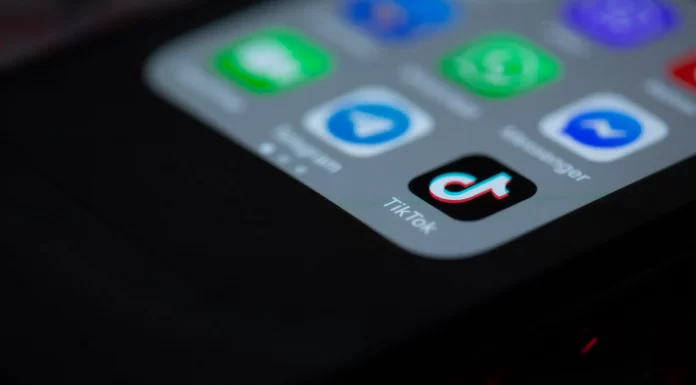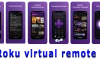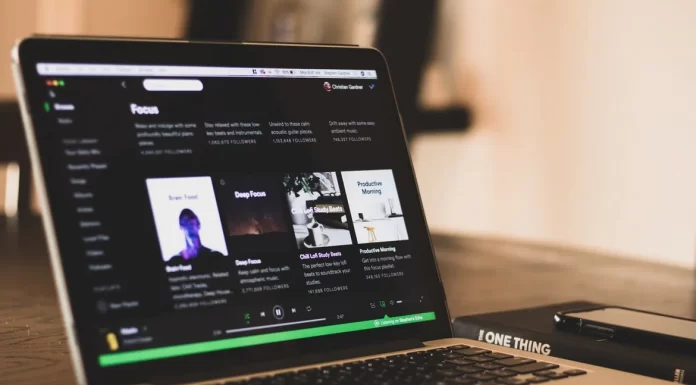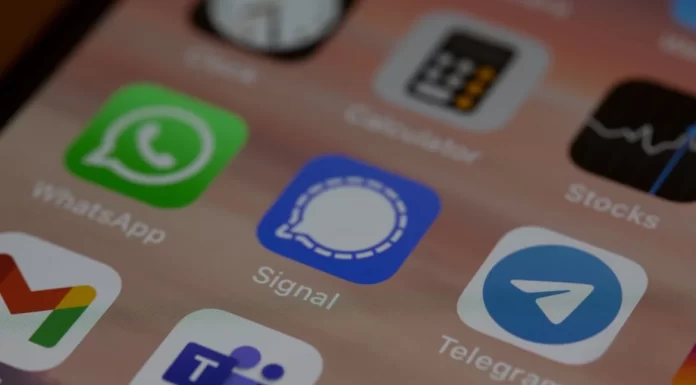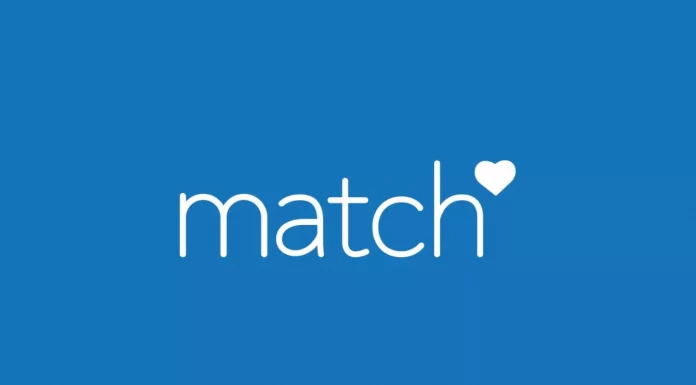Η εφαρμογή TikTok έχει προσελκύσει την προσοχή πολλών σημερινών νέων τα τελευταία χρόνια. Παρέχοντας έναν εύκολο και βολικό τρόπο δημιουργίας και διαμοιρασμού σύντομων βίντεο, το TikTok έχει γίνει ένα από τα πιο αναγνωρίσιμα κοινωνικά δίκτυα, στο οποίο ορισμένοι χρήστες έχουν μάθει ακόμη και να βγάζουν χρήματα. Αν θέλετε να ξεκινήσετε να καταγράφετε βίντεο και να τα δημοσιεύετε στην εφαρμογή TikTok, τότε θα πρέπει να γνωρίζετε ότι η εφαρμογή αυτή παρέχει μια μεγάλη ποικιλία διαφορετικών εργαλείων για να επεξεργαστείτε και να βελτιώσετε τα βίντεό σας. Ένα από τα πιο συχνά χρησιμοποιούμενα εργαλεία είναι το εφέ αργής κίνησης.
Ποιο ακριβώς είναι το εφέ αργής κίνησης;
Αυτό το εφέ είναι μια μείωση της ταχύτητας ενός συγκεκριμένου τμήματος του βίντεο σας. Η μείωση της ταχύτητας ενός συγκεκριμένου τμήματος της εγγραφής δίνει ένα έντονο εφέ. Αυτό μπορεί να χρησιμοποιηθεί για να τονίσει τη σημασία μιας συγκεκριμένης στιγμής στο βίντεο και να αφήσει τους θεατές να δουν τις λεπτομέρειες του τι συμβαίνει στην εγγραφή. Το ακόλουθο άρθρο περιγράφει τα βήματα για την εφαρμογή του εφέ αργής κίνησης σε ένα βίντεο TikTok.
Πώς να προσθέσετε αργή κίνηση κατά την εγγραφή ενός βίντεο
Αν δεν μπορείτε να χρησιμοποιήσετε το αποτέλεσμα που περιγράφεται παραπάνω, σας προτείνω να δώσετε προσοχή στα σημεία που ακολουθούν. Για να προσθέσετε αργή κίνηση στο βίντεό σας, πρέπει να:
- Πρώτον, ανοίξτε το TikTok σε οποιοδήποτε από τα τηλέφωνά σας.
- Αφού ανοίξετε την εφαρμογή, θα βρεθείτε στην ενότητα feed. Θα πρέπει να πλοηγηθείτε στη νέα οθόνη βίντεο. Για να το κάνετε αυτό, πατήστε το εικονίδιο “+” στο κάτω μέρος της οθόνης. Αυτό θα σας μεταφέρει στη νέα οθόνη εγγραφής βίντεο.
- Μόλις ξεκινήσετε την εγγραφή και η κάμερα του τηλεφώνου σας ενεργοποιηθεί αυτόματα, επιλέξτε την πιο αργή ταχύτητα εγγραφής βίντεο. Μπορείτε να το κάνετε αυτό με τη γραμμή ταχύτητας βίντεο που εμφανίζεται όταν μεταβαίνετε στην οθόνη νέου βίντεο. Αν δεν είστε ευχαριστημένοι με την πιο αργή ταχύτητα, επιλέξτε αυτή που θεωρείτε πιο κατάλληλη για το βίντεο που θέλετε να καταγράψετε.
- Επιβεβαιώστε την επιλογή της ταχύτητας κάνοντας κλικ στο πλαίσιο ελέγχου που εμφανίζεται στην κάτω δεξιά γωνία της οθόνης.
- Αφού επιβεβαιώσετε την ταχύτητα που επιλέξατε, ξεκινήστε την εγγραφή του βίντεο πατώντας το μεγάλο κόκκινο κουμπί στο
κάτω μέρος της Όταν ολοκληρώσετε την εγγραφή, θα λάβετε ένα βίντεο που θα αναπαράγεται με την ταχύτητα που επιλέξατε.
Εάν η μέθοδος που περιγράφεται παραπάνω δεν σας εξυπηρετεί, χρησιμοποιήστε την ακόλουθη μέθοδο.
Πώς να προσθέσετε αργή κίνηση μετά την εγγραφή ενός βίντεο
Αν θέλετε να προσθέσετε ένα εφέ αργής κίνησης στο βίντεό σας μετά την εγγραφή, πρέπει να κάνετε τα εξής:
- Αφού εγγράψετε ένα βίντεο στο TikTok, επιλέξτε το κυκλικό εικονίδιο ρολογιού που βρίσκεται στην κάτω αριστερή γωνία της οθόνης. Κάντε κλικ σε αυτό για να ανοίξουν αυτόματα τα εφέ στην ενότητα “Εφέ φίλτρου”.
- Μόλις δείτε το σύνολο των διαθέσιμων εφέ, επιλέξτε “Εφέ χρονογραμμής” στο κάτω δεξιά μέρος της οθόνης.
- Από τη λίστα των διαθέσιμων εφέ χρόνου, επιλέξτε την επιλογή “Time Lapse”. Αυτό θα προσθέσει ένα εφέ αργής κίνησης στο βίντεο. Για να αλλάξετε τη διάρκεια της αργής κίνησης, ρυθμίστε την σύροντας το πράσινο τετράγωνο καπάκι που εμφανίζεται. Σύρετέ το πάνω από οποιαδήποτε περιοχή στην οποία θέλετε να προσθέσετε το εφέ της αργής κίνησης.
- Κάντε κλικ στην
επιλογή“Αποθήκευση”.
Στη συνέχεια, μπορείτε επίσης να προσθέσετε οποιαδήποτε φίλτρα και να δημοσιεύσετε το βίντεο όπως θα κάνατε με οποιοδήποτε άλλο βίντεο.
Σε περίπτωση που οι λειτουργίες που περιγράφονται παραπάνω δεν λειτουργούν, επικοινωνήστε με την Τεχνική Υποστήριξη του TikTok.